查看显存
标题:查看显存
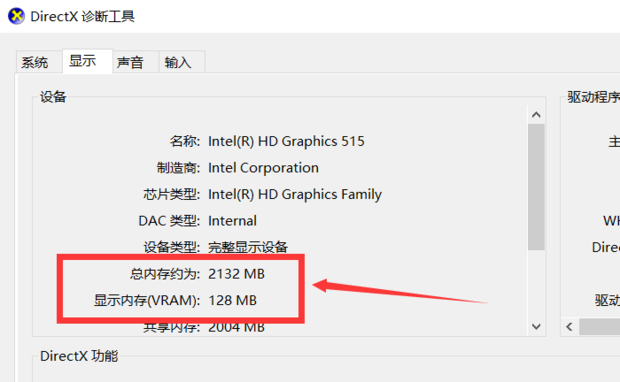
一、简介
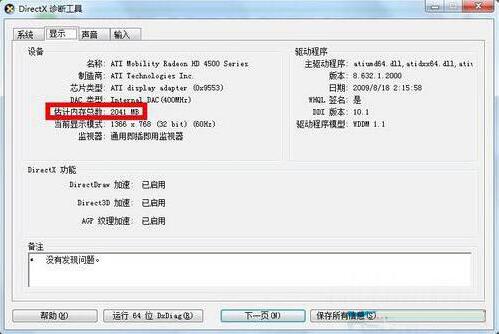
随着计算机图形技术的发展,显卡已成为电脑硬件中越来越重要的部分。显存是显卡上用于存储图像数据的内存,其大小和性能直接影响到计算机的图形处理能力。因此,了解如何查看显存的大小和状态变得尤为重要。本文将详细介绍如何查看显存的几种方法。
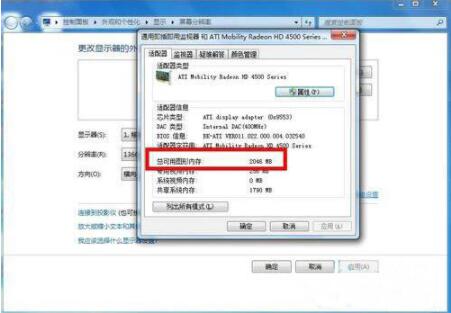
二、查看显存的方法
- 通过计算机属性查看
在Windows系统中,可以通过计算机属性来查看显卡的显存大小。具体步骤如下:
(1)在桌面上右键点击“计算机”或“我的电脑”,选择“属性”。
(2)在弹出的窗口中,点击“设备管理器”。
(3)在设备管理器中展开“显示适配器”选项,找到并点击你的显卡型号。
(4)在显卡型号的属性窗口中,可以查看到显存的大小。
- 通过显卡驱动程序查看
另外一种常用的查看显存的方法是通过显卡驱动程序。具体步骤如下:
(1)首先需要安装显卡驱动程序。可以在显卡厂商的官方网站上下载并安装。
(2)安装完成后,可以通过桌面右键菜单或显卡设置软件来查看显存的状态和大小。
- 通过命令行工具查看
在Linux系统中,可以通过命令行工具来查看显存。具体命令因系统而异,但一般可以使用类似“lspci”或“nvidia-smi”等命令来查看显卡的详细信息,包括显存大小。
三、注意事项
(1)不同型号的显卡可能有不同的显存大小和配置方式,需要根据具体情况进行查看。
(2)如果显存出现异常,可能会影响到计算机的图形处理能力和稳定性,需要及时检查和修复。
(3)在查看显存时,需要注意保护个人隐私和计算机安全,避免访问不安全的网站或下载不明来源的软件。
四、总结
通过以上几种方法,我们可以轻松地查看显存的状态和大小,了解计算机的图形处理能力和性能。在计算机使用过程中,及时了解硬件状态和配置是保障计算机稳定性和性能的重要措施之一。希望本文对大家有所帮助。




















